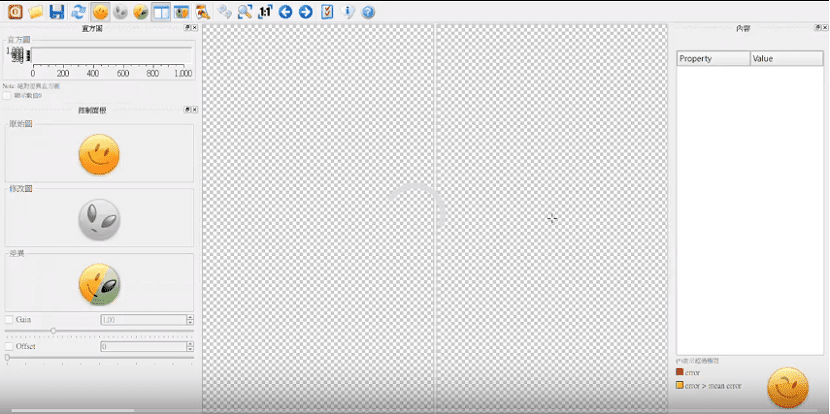
Сигурен съм, че някой път ще направите сравнението на две изображения в някаква игра или предизвикателство, където трябваше да намерите редица разлики. При този тип дейност те ви дават поне две изображения, които очевидно са еднакви и трябва да намерите разликите.
За този вид дейност има приложение което ще ви помогне да намерите тези разлики. Diffimg това е приложение безплатно написано в Qt и с отворен код който е отговорен за визуализирането и намирането на разликите между две изображения, тъй като прави сравнението между двете.
Това приложение отговаря за маркирането на разликите, които открие между изображенията, които ще се сравняват и които не се възприемат на пръв поглед.
Една от основните помощни програми на този инструмент е проверката на модификациите в изображенията, където използва няколко показателя, които могат да се използват за изчисляване на разликите между тях.
По принцип това, което прави diffimg е да се извърши проверка пиксел по пиксел и покажете на потребителя областта, в която той е открил разликата в определена позиция на пикселите между двете изображения, за да провери.
Някои от тези проверки се изчисляват и позициите, при които пикселите се различават, се показват като цветна маска.
Режимът за сравнение на изображения може да покаже червена маска, която показва малка промяна или жълто, за да подчертае най-големите разлики между двете изображения.
Diffimg той има доста интуитивен и лесен за използване интерфейс, използва OpenCV като бекенд, с който се поддържа, за да може да чете и сравнява 8/16/24/32 битови изображения без проблем.
Единственият недостатък на това приложение е, че не поддържа алфа канала. Освен това, може да чете най-основните формати на изображения като BMP, PNG, JPG, но също и Tiff и OpenExR.
DiffImg е междуплатформено приложение, тъй като, както беше споменато, е написано в Qt, така че работи на Windows и Linux.
Как да инсталирам diffimg на Ubuntu 18.04 и производни?
Ако искате да инсталирате този страхотен инструмент за проверка на изображения на вашата система, трябва да извърши следните стъпки.
Те трябва да отворят терминал Ctrl + Alt + T и в него ще напишем следната команда, за да добавим хранилище към нашата система:
sudo add-apt-repository ppa:dhor/myway
След като това бъде направено, ще актуализираме нашия списък с хранилища с тази команда:
sudo apt update
И накрая инсталираме приложението със следната команда:
sudo apt-get install diffimg
Как да инсталирам diffimg от deb пакета на Ubuntu 18.04 и деривати?
Ако не искате да добавите хранилище към вашия списък, имаме възможност да инсталираме това приложение от deb пакет.
За тази нека изтеглим приложението от следната връзка. След като това стане, можем да инсталираме приложението с предпочитания от нас мениджър на приложения.
Или също ако предпочитате, можете да го инсталирате от терминала със следната команда:
sudo dpkg -i diffimg_2.2.0-1dhor~trusty_amd64.deb
И готови с него, ще имаме инсталирано приложение.
В случай на проблеми със зависимостите можем да го разрешим с тази команда:
sudo apt-get install -f
Как да използвам diffimg?
За да започнем да използваме това приложение, първо трябва да го отворим. За това ще го потърсим в менюто на нашето приложение, за да го стартираме.
След като влезем вътре, ще трябва само да изберем изображенията, които ще сравним с diffimg.
За тази нека щракнем върху иконата на папката което е в менюто на приложението и ще изберем изображенията за сравнение, като първото ще бъде оригиналното изображение, а второто, което ще се използва за проверка на разликите.
След като това бъде направено, в зависимост от теглото на изображенията, които ще се сравняват, може да отнеме известно време, докато приложението заработи.
Ще се отвори и диалогов прозорец който определя нивото на сходство между двете изображения и процента на разликите на пиксели, наред с друга информация.
Ако знаете за друго подобно приложение, не се колебайте да го споделите с нас в коментарите.
Не успях да го инсталирам на Ubuntu 18.04. Не трябва ли да чакате излизането на пакета Bionic? Виждам само Xenial и Trusty.